Come correggere l’errore MBAM di BitLocker 0x8004100e in Windows

Il codice di errore 0x8004100E indica semplicemente che BitLocker WMI non funziona correttamente. Questo errore causa l’esito negativo del client Microsoft BitLocker Administration and Monitoring (MBAM) e non invia i dati sullo stato della crittografia. Per superare questo problema, è necessario riparare il repository WMI e, se anche questo non riesce, registrare nuovamente la classe WMI di BitLocker.
In questo post del blog, abbiamo trattato ciò che potrebbe aver causato questo problema e tre correzioni che dovrebbero risolvere questo bug per tuo conto. Impariamo prima i motivi.
Cosa causa un errore 0x8004100e in Windows?
Questo codice di errore si verifica in genere quando il dispositivo incontra uno o una combinazione dei seguenti problemi:
- Repository WMI danneggiato : esiste la possibilità che la stessa Strumentazione gestione Windows (WMI) sia stata danneggiata e quindi si riceva un codice di errore 0x8004100e. Ripara questo repository eseguendo una serie di comandi e controlla se il problema si risolve in seguito.
- La classe WMI di BitLocker (win32_encryptablevolume) non è registrata : il problema precedente potrebbe verificarsi anche quando la classe WMI di BitLocker non è configurata all’interno del PC. Riconfigurare questa classe usando Criteri di gruppo o eseguendo alcuni comandi in Windows PowerShell per riconfigurarla.
- Presenza di app di terze parti difettose : se questo errore si verifica anche dopo aver riparato il repository WMI e averlo riconfigurato, ciò deve essere dovuto alla presenza di alcune app di terze parti difettose. Esegui un avvio pulito sul tuo PC Windows e controlla se questo problema si risolve in seguito.
Registro di Windows disordinato: un registro di Windows in cluster o non organizzato può causare errori. Richiede che le chiavi di registro necessarie per la comunicazione tra il server MBAM e il computer siano illeggibili.
Errore MBAM di BitLocker 0x8004100e, risolto
Se stai lottando con un codice di errore 0x8004100e quando usi BitLocker sul tuo PC Windows, prendi in considerazione l’applicazione delle seguenti correzioni una dopo l’altra:
1] Ripristina il repository WMI di BitLocker
Come indicato sopra, questo codice di errore 0x8004100e si verifica principalmente a causa della corruzione all’interno del repository WMI, è necessario prima reimpostare questo repository e verificare se l’errore si risolve in questo modo. Per questo, puoi avviare il prompt dei comandi con privilegi di amministratore prima ed eseguire la seguente serie di codici su di esso:
net stop winmgmt
winmgmt /resetrepository
net start winmgmt
L’esecuzione della serie di comandi precedente riparerà il repository WMI. Riavvia il PC e controlla se i servizi che si basano sulla classe BitLocker WMI sono ora in grado di accedere e comunicare con il server MBAM.
2] Registrare nuovamente la classe BitLocker WMI (win32_encryptablevolume).
Se il ripristino della classe WMI di BitLocker non funziona in modo efficace per risolvere questo codice di errore 0x8004100e, ciò potrebbe essere dovuto al fatto che la classe WMI non è configurata correttamente sul tuo PC Windows. Per superare questo codice di errore, è quindi necessario registrare nuovamente la classe WMI di BitLocker seguendo i passaggi seguenti in sequenza:
- Premi Windows + X e seleziona Terminale (Admin).
- Quando la finestra UAC lo richiede, premi Sì per autorizzare l’apertura del terminale con diritti amministrativi.
- Il terminale atterrerà per impostazione predefinita in Windows PowerShell .
- Copia/incolla i seguenti codici ed esegui sul prompt con privilegi elevati:
mofcomp.exe c:\windows\system32\wbem\win32_encryptablevolume.mof
- Riavvia il PC e controlla se il codice di errore 0x8004100e si risolve ora. In caso contrario, riavvia il terminale come amministratore ed esegui la seguente serie di comandi su di esso:
$mofPath = "$env:SystemRoot\System32\wbem\encryptablevolume.mof"
$mflPath = "$env:SystemRoot\System32\wbem\encryptablevolume.mfl"
Remove-WmiObject -Namespace "Root\CIMv2\Security\MicrosoftVolumeEncryption"-Class "Win32_EncryptableVolume"
- Dopo aver eseguito questi comandi, la classe WMI di BitLocker deve essere stata registrata nel PC Windows.
- Riavvia il PC in seguito in modo che le modifiche recenti entrino in vigore dal prossimo accesso.
Accedi nuovamente al tuo dispositivo e controlla se MBAM può ora inviare i dati sullo stato della crittografia al database di conformità MBAM in SQL Server senza codici di errore.
3] Esegui un avvio pulito sul tuo PC Windows
Se nessuna delle correzioni di cui sopra funziona per risolvere il codice di errore 0x8004100e sul dispositivo, ciò deve essere dovuto alla corruzione all’interno dei file o delle cartelle di sistema. Le applicazioni di terze parti contribuiscono maggiormente quando si tratta di corrompere file e cartelle di sistema.
- Avvia la finestra di dialogo Esegui premendo Windows + R .
- Digitalo
msconfige premi OK . - Successivamente verrà avviata la finestra Configurazione di sistema.
- Vai alla scheda Servizi e seleziona la casella che dice ” Nascondi tutti i servizi Microsoft “.
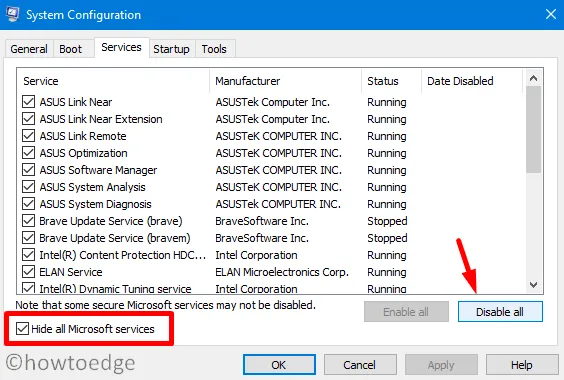
- Andando avanti, premi il pulsante ” Disabilita tutto “.
- Vai alla scheda Avvio successiva e fai clic su Apri Task Manager .
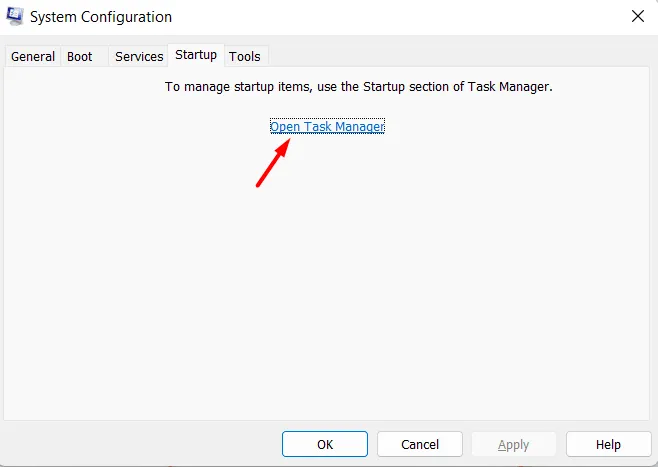
- Quando si apre il task manager, vai su App di avvio .
- Vai al riquadro di destra, fai clic con il pulsante destro del mouse su ciascuna delle applicazioni e premi il pulsante Disabilita .
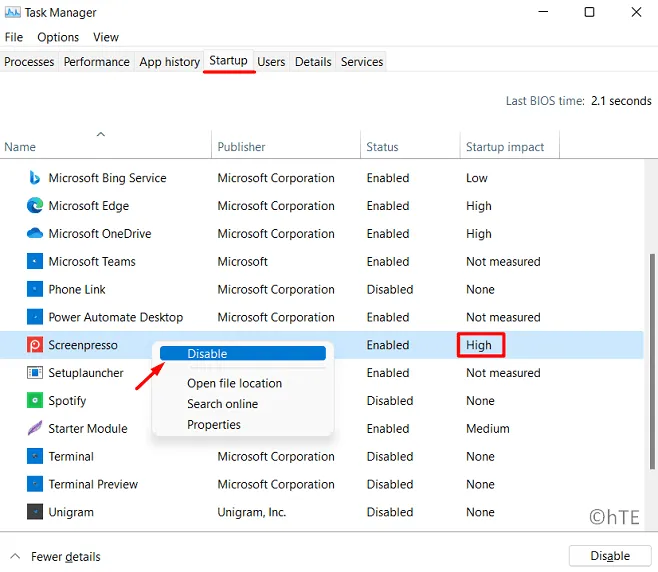
- Riavvia il PC e controlla se il codice di errore 0x8004100e si risolve ora.
Spero che l’esecuzione di questa correzione risolva eventuali interferenze da app di terze parti che impedivano al client MBAM di accedere al server.
Come posso correggere l’errore BitLocker 0x8004100e?
Inizia con la disabilitazione di tutte le app in background in esecuzione sul tuo PC. Successivamente, disabilita temporaneamente l’esecuzione di app di terze parti sul tuo computer e riavvia il computer in modalità provvisoria. Se l’errore 0x8004100e si risolve in questo modo, sul dispositivo deve essere installata un’app difettosa.
Puoi continuare a utilizzare il tuo computer con le app di avvio di terze parti disabilitate o tentare di riparare il repository WMI per una correzione permanente. Se l’errore persiste anche dopo questo, andare avanti e registrare nuovamente la classe WMI di BitLocker.



Lascia un commento